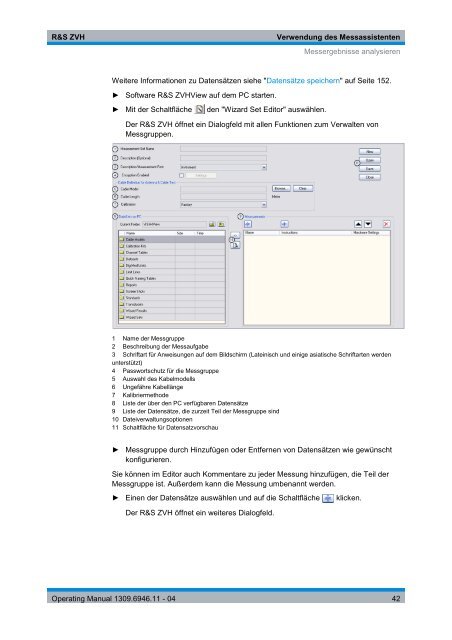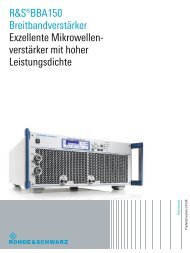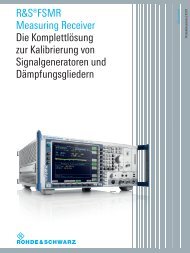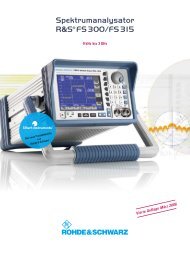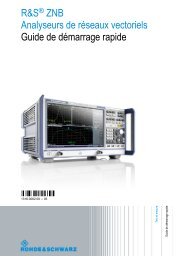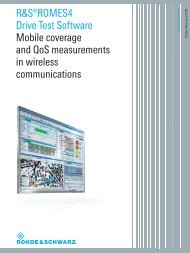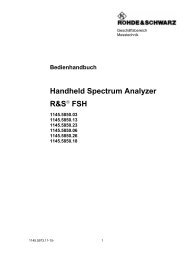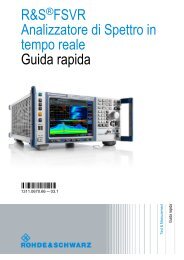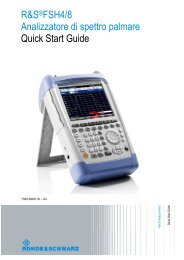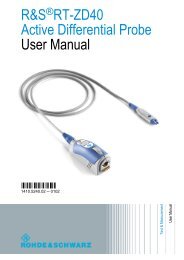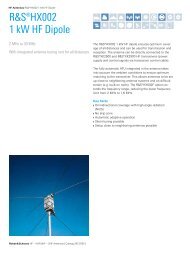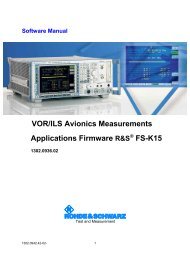R&S ZVH Kabel- und Antennenanalysator - Rohde & Schwarz ...
R&S ZVH Kabel- und Antennenanalysator - Rohde & Schwarz ...
R&S ZVH Kabel- und Antennenanalysator - Rohde & Schwarz ...
Erfolgreiche ePaper selbst erstellen
Machen Sie aus Ihren PDF Publikationen ein blätterbares Flipbook mit unserer einzigartigen Google optimierten e-Paper Software.
R&S <strong>ZVH</strong><br />
Verwendung des Messassistenten<br />
Messergebnisse analysieren<br />
Weitere Informationen zu Datensätzen siehe "Datensätze speichern" auf Seite 152.<br />
► Software R&S <strong>ZVH</strong>View auf dem PC starten.<br />
► Mit der Schaltfläche<br />
den "Wizard Set Editor" auswählen.<br />
Der R&S <strong>ZVH</strong> öffnet ein Dialogfeld mit allen Funktionen zum Verwalten von<br />
Messgruppen.<br />
1 Name der Messgruppe<br />
2 Beschreibung der Messaufgabe<br />
3 Schriftart für Anweisungen auf dem Bildschirm (Lateinisch <strong>und</strong> einige asiatische Schriftarten werden<br />
unterstützt)<br />
4 Passwortschutz für die Messgruppe<br />
5 Auswahl des <strong>Kabel</strong>modells<br />
6 Ungefähre <strong>Kabel</strong>länge<br />
7 Kalibriermethode<br />
8 Liste der über den PC verfügbaren Datensätze<br />
9 Liste der Datensätze, die zurzeit Teil der Messgruppe sind<br />
10 Dateiverwaltungsoptionen<br />
11 Schaltfläche für Datensatzvorschau<br />
► Messgruppe durch Hinzufügen oder Entfernen von Datensätzen wie gewünscht<br />
konfigurieren.<br />
Sie können im Editor auch Kommentare zu jeder Messung hinzufügen, die Teil der<br />
Messgruppe ist. Außerdem kann die Messung umbenannt werden.<br />
► Einen der Datensätze auswählen <strong>und</strong> auf die Schaltfläche<br />
klicken.<br />
Der R&S <strong>ZVH</strong> öffnet ein weiteres Dialogfeld.<br />
Operating Manual 1309.6946.11 - 04 42